如何使用Win加R清理C盘垃圾?这个指令真的有效吗?
121
2024-07-19
在我们使用电脑的过程中,随着时间的推移,C盘上会积累大量的垃圾文件,导致电脑运行缓慢。为了保持电脑的良好性能,我们需要定期清理C盘的垃圾文件。本文将介绍一种简便快捷的方法,即使用WIN+R组合键来清理C盘垃圾。
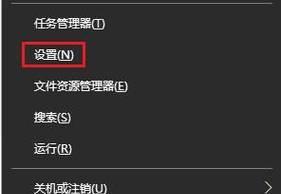
清理回收站
打开运行窗口(WIN+R),输入“cleanmgr”,点击确定按钮,这将打开“磁盘清理”工具。在弹出的窗口中,选择要清理的磁盘(C盘),并点击确定按钮。
删除临时文件
在“磁盘清理”工具中,勾选“临时文件”选项,并点击确定按钮。系统将自动删除C盘上的临时文件,释放磁盘空间。

清除缩略图缓存
在运行窗口中输入“cleanmgr/sageset:50”,点击确定按钮,这将打开“自定义磁盘清理”工具。在弹出的窗口中,勾选“缩略图”选项,并点击确定按钮。
清除Internet临时文件
在运行窗口中输入“inetcpl.cpl”,点击确定按钮,这将打开“Internet属性”窗口。在“常规”选项卡中的“浏览历史记录”部分,点击“删除”按钮。
清理系统日志
在运行窗口中输入“eventvwr.msc”,点击确定按钮,这将打开“事件查看器”窗口。在左侧面板中,依次展开“Windows日志”→“系统”,右键单击“系统”,选择“清除事件日志”。
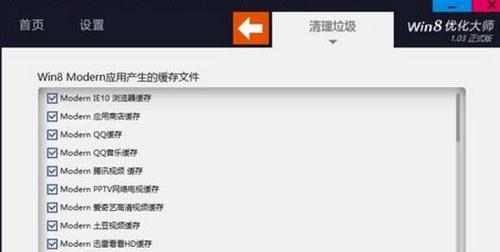
清除垃圾应用程序数据
在运行窗口中输入“%TEMP%”,点击确定按钮,这将打开C盘的临时文件夹。在该文件夹中,选择并删除所有垃圾应用程序数据。
清理浏览器缓存
打开运行窗口(WIN+R),输入“%LOCALAPPDATA%\Microsoft\Windows\INetCache”,点击确定按钮。在打开的文件夹中,选择并删除所有浏览器缓存文件。
删除无用的程序
打开运行窗口(WIN+R),输入“appwiz.cpl”,点击确定按钮,这将打开“程序和功能”窗口。在该窗口中,选择无用的程序,并点击“卸载”按钮。
清理下载文件夹
打开运行窗口(WIN+R),输入“%USERPROFILE%\Downloads”,点击确定按钮。在打开的文件夹中,选择并删除不再需要的下载文件。
清理垃圾邮件
打开运行窗口(WIN+R),输入“cleanmgr/d”,点击确定按钮,这将打开“磁盘清理”工具。在弹出的窗口中,勾选“Windows邮件临时文件”选项,并点击确定按钮。
清理系统更新备份文件
打开运行窗口(WIN+R),输入“%WINDIR%\SoftwareDistribution\Download”,点击确定按钮。在打开的文件夹中,选择并删除所有系统更新备份文件。
清理DNS缓存
打开运行窗口(WIN+R),输入“ipconfig/flushdns”,点击确定按钮。系统将清理C盘上的DNS缓存。
清除操作系统临时文件
打开运行窗口(WIN+R),输入“cleanmgr/sageset:99”,点击确定按钮,这将打开“自定义磁盘清理”工具。在弹出的窗口中,勾选“操作系统临时文件”选项,并点击确定按钮。
清理病毒扫描日志
打开运行窗口(WIN+R),输入“%WINDIR%\Logs\WindowsDefender”,点击确定按钮。在打开的文件夹中,选择并删除病毒扫描日志。
重新启动电脑
完成以上清理步骤后,重新启动电脑。这将使清理操作生效,并让电脑恢复到良好的运行状态。
使用WIN+R组合键来清理C盘垃圾是一种简便快捷的方法,能够帮助我们有效地释放磁盘空间、提升电脑性能。通过清理回收站、删除临时文件、清除缩略图缓存等一系列操作,我们可以轻松地清理C盘上的垃圾文件。记住这些指令,您将能够定期清理C盘垃圾,让电脑始终保持高效运行。
版权声明:本文内容由互联网用户自发贡献,该文观点仅代表作者本人。本站仅提供信息存储空间服务,不拥有所有权,不承担相关法律责任。如发现本站有涉嫌抄袭侵权/违法违规的内容, 请发送邮件至 3561739510@qq.com 举报,一经查实,本站将立刻删除。